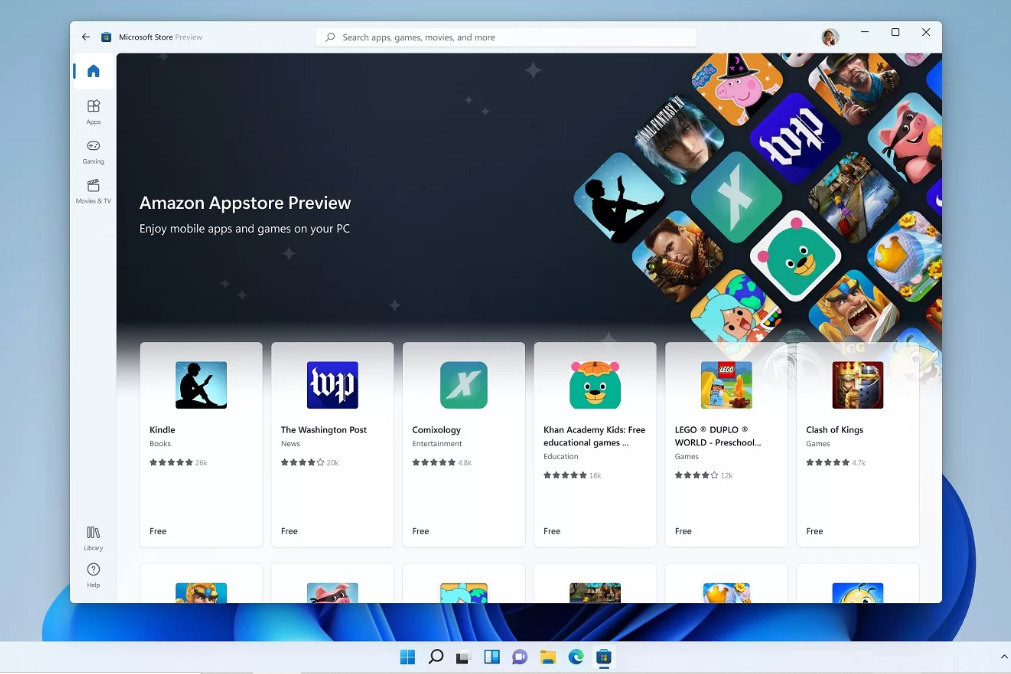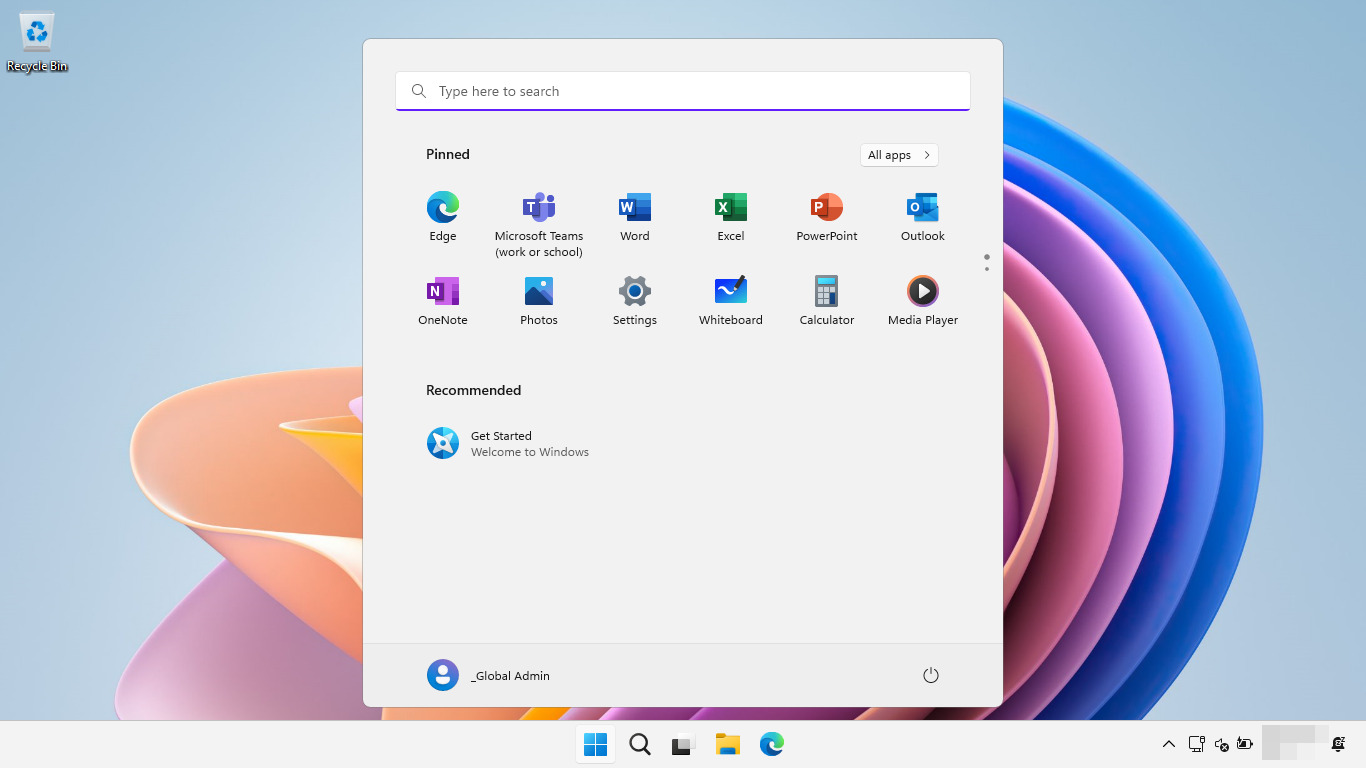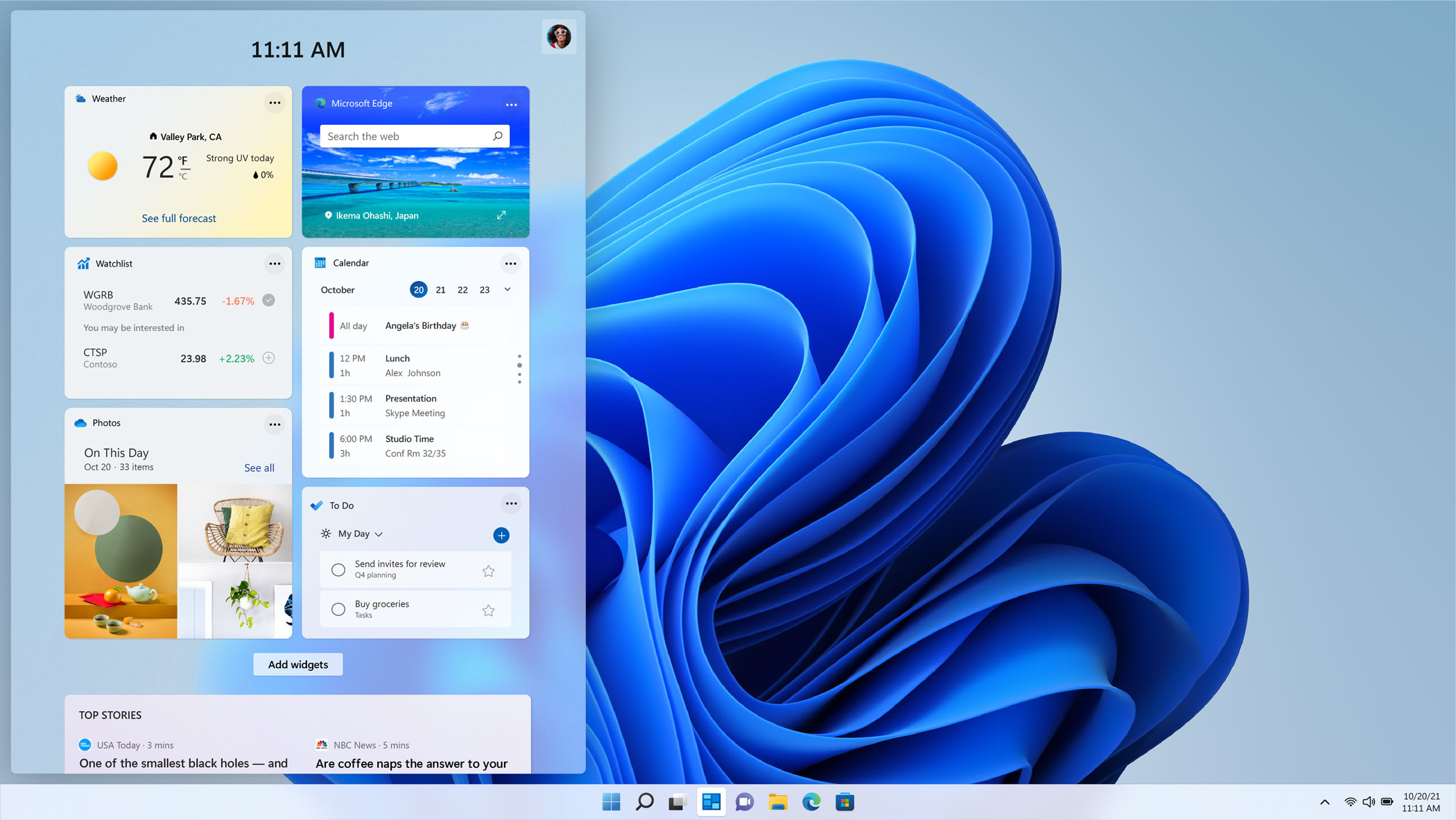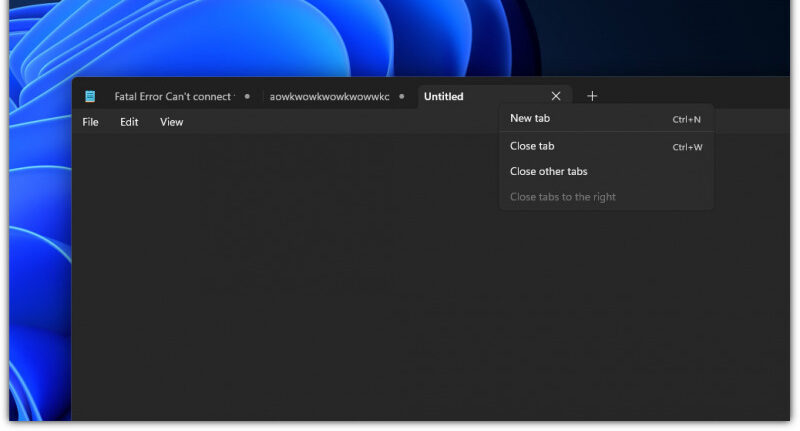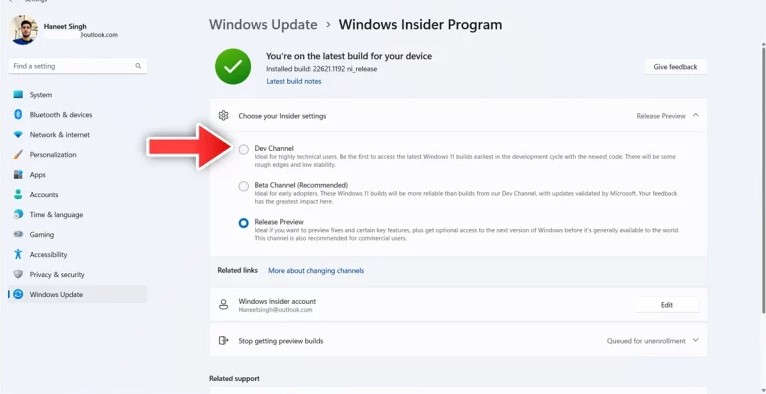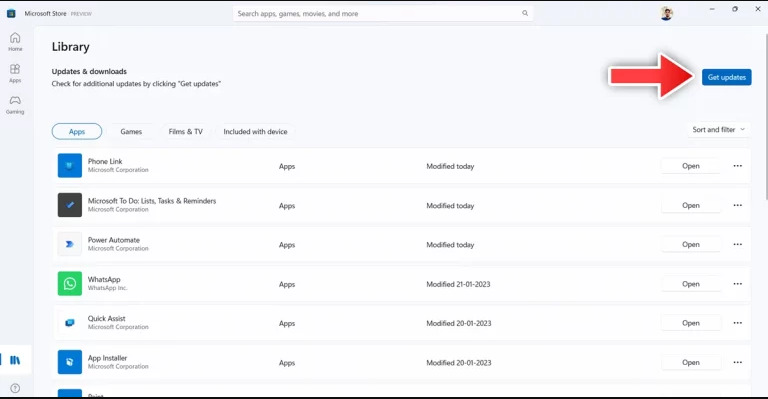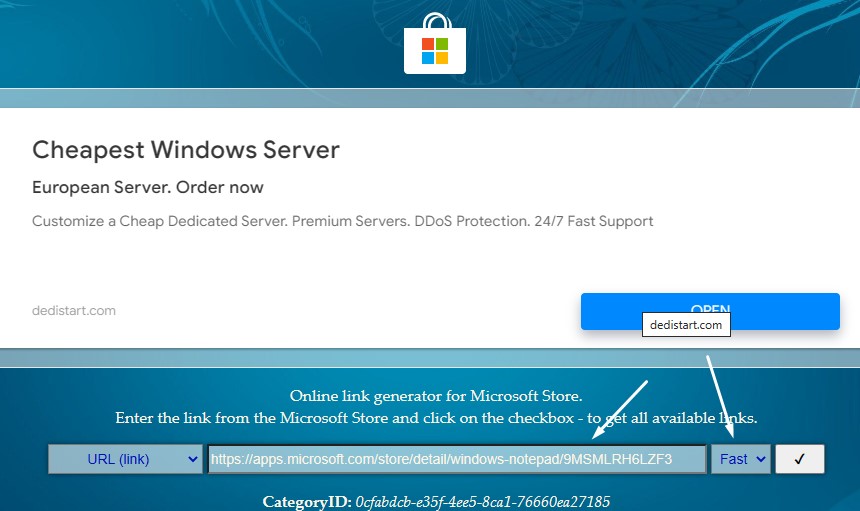ما هي طريقة تفعيل التبويبات “Taps” بأداة NotePad في نظام ويندوز 11؟ هناك طريقتين
شرح تشغيل علامات التبويب في أداة Notepad على الكمبيوتر في ويندوز 11. من فترة ليست بكبيرة قد وصلت لنا بالفعل النسخة الأحدث من إصدارات نظام تشغيل أجهزة الكمبيوتر الأفضل Windows 11، مع وصول تلك النسخة قد حصلنا بالفعل على قائمة جديدة من التغييرات والتعديلات على واجهة النظام نفسه لتبدو أفضل بالطبع.
كما بتثبيتك للتحديث سوف تحصل على قائمة لا بأس بها من الإضافات والمميزات بجهازك الكمبيوتر أهمها الإضافة الرائعة التي قد تحدثنا عنها أكثر من مرة في العديد من الدلائل وها نحن نذكرها مرة أخرى اليوم وهي إضافة WSA لتشغيل تطبيقات الاندرويد على ويندوز 11، ربما لأنها إضافة مدهشة وغير متوقعة قد اشتهر بها هذا التحديث كثيراً، ولكن الأكيد أنها ليست الميزة الوحيدة ولا حتى التحديث الجديد في ويندوز 11!
على سبيل المثال، هناك صديقي مستخدم Windows 11 إن كنت لست على علم حتى الآن إضافة تعدد المهام، تعديلات عديدة في متصفح الملفات في الكمبيوتر، كذلك الأمر مع متصفح الانترنت الأساسي لنظام ويندوز وهو Edge، وصلت بنا تلك التعديلات التي نتحدث عنها إلى أمور جديدة لأول مرة نراها في أداة الملاحظات أو Notepad، فالآن يعمل برنامج المفكرة في ويندوز بالوضع الليلي، ومن الإضافات الرائعة الجديدة بها أيضاً إمكانية كتابة أكثر من ملاحظة في وقتٍ واحد بمساعدة علامات التبويب كما وكأنها متصفح! وهنا دليل مُفصل عن كيفية تشغيل علامات التبويب في المفكرة بتحديث Windows 11!
ما الجديد في ويندوز 11؟
كما ذكرنا بالأعلى، إذا تحدثنا بطريقة الإجابة على السؤال السابق، فهناك قائمة من التعديلات والمميزات وإصلاح للأخطاء مع إصدارات ويندوز 11 المختلفة طوال الفترة السابقة، قد أتينا بالفعل اليوم للحديث عن واحدة من تلك المميزات الصغيرة التي أُضيفت للتجربة لتجعلها أفضل وهي علامات التبويب أو النوافذ في أداة Notepad، سوف تجد بالأسفل طريقتين يمكنك مستعيناً بأحدهم القيام بتوفير تلك الإضافة الجديدة في جهازك الكمبيوتر وتحديداً ببرنامج المفكرة به، ولكن قبل ذلك، دعونا نتحدث عن تلك القائمة التي تنتظرنا في أحدث إصدارات ويندوز إلى جانب إضافة علامات التبويب!
لابد في البداية عند الحديث عن الجديد في ويندوز 11 ذكر تلك الإضافة الرائعة التي اتيت لنا لكي تُمكن مستخدمي أجهزة الكمبيوتر من تشغيل أي تطبيق Android بسهولة على حواسبهم وبدون الحاجة إلى أي أداة أو برنامج خارجي فقط تثبيت التحديث الجديد وهي نافذة WSA، هناك إضافة رائعة لابد أيضاً من الحديث عنها وهي إضافة تعدد المهام التي تعطيك إمكانية تشغيل أكثر من برنامج، مجلد، صفحة على الانترنت في نفس الوقت، أي القيام بأكثر من مهمة في وقت واحد، تعديلات كثيرة على النوافذ المختصرة أو Widgets جعلتها تعمل بشكل أفضل للوصول لمهام عديدة بسهولة عن طريق برامج الكمبيوتر!
ليست تلك هي كل الإضافات والمميزات بالطبع، فهناك إضافات أخرى مثل إمكانية غلق مجلدات جهازك برقم سري بغرض الحماية، يمكنك أيضاً تسجيل شاشة حاسوبك وما يحدث بها عن طريق مقطع فيديو في ويندوز 11، مميزات عديدة مع تحسينات وإصلاح لكثير من الأخطاء قد شاهدناه في أخر إصدارات هذا التحديث وهو تحديث بناء 25281! كل هذا إلى جانب إضافة علامات التبويب التي أصبحت جزء من برامج النظام بالفعل، والتي يمكنك تثبيتها في برنامج الملاحظات الأساسي عن طريق دليلنا اليوم بعنوان كيفية تثبيت علامات التبويب في المفكرة في تحديث ويندوز 11!
تفعيل علامات التبويب تطبيق نوت باد
الآن، سوف نبدأ الحديث بشكل مخصص أكثر وسوف يكون هذا التخصيص الذي نتحدث عنه عن علامات التبويب، تلك الإضافة التي هي واحدة من مميزات Windows 11 بشكل عام وليس في المفكرة فقط في الحقيقة، إن كنت لا تعلم صديقي فالفكرة التي تعمل بها تلك الإضافة في أي أداة بالتحديث هي أساساً مأخوذة من متصفحات الانترنت المختلفة، والتي تُمكنك من تشغيل أكثر من موقع، صفحة على الانترنت في وقت واحد وعرض كل تلك النوافذ أو علامات التبويب في شريط واحد في أعلى الواجهة الأساسية التي تعرض العلامة التي أنت بها بالفعل، كما أن هناك في أخر هذا الشريط زر إضافة يمكنك بالضغط عليه انشاء علامة تبويب جديدة نقوم بفتح أي صفحة أو موقع تريده!
هنا الحديث عن علامات التبويب في المتصفحات وليس الحديث عن علامات التبويب في أدوات تحديث ويندوز 11، الأخيرة في الحقيقة تعمل بنفس تلك الفكرة، ولحسن الحظ أيضاً تعمل في أكثر من أداة وليس حديثنا اليوم عن المفكرة فقط، فمتصفح الملفات الذي تحدثنا عنه بالأعلى وأنه به إضافات عديدة جديدة أيضاً أصبح يعمل بإضافة علامات التبويب حيث يمكنك تشغيل أكثر من مجلد أو ملف في وقت واحد والتنقل بينهم بسهولة عن طريق شرط موجود في أعلى الواجهة، وكذلك الأمر مع نافذة الأوامر أيضًا التي يمكنك استخدمها للقيام بالتعديلات وتلك الإضافة تُمكنك من القيام بأكثر من تعديل في وقت واحد!
كل هذا يأتي بنفس الإضافة في تحديث Windows 11، وكذلك الأمر مع المفكرة أو برنامج الملاحظات في الويندوز، فإلى جانب الوضع الليلي الذي أصبح برنامج Notepad يعمل به بالفعل، أصبح بإمكانك عن طريق إضافة علامات التبويب:
- بإمكانك تشغيل أكثر من ملف مُفكرة أو ملف نصي في وقت واحد والتنقل بينهم بسهولة عن طريق شريط موجود في أعلى الواجهة وكذلك التعديل بدون أي مشاكل وفي أي وقت.
- بدون الحاجة لتشغيل برنامج المفكرة أكثر من مرة حتى تصل إلى انشاء اكثر من ملف نصي، يمكنك القيام بهذا الأمر عن طريق زر الإضافة فقط ومن نافذة واحدة من خلال شريط علامات التبويب الموجود في أعلى الواجهة أيضاً.
كما رأينا بالأعلى، تلك هي صورة لبرنامج المفكرة بعد الحصول على التحديثات الجديدة بويندوز 11، الوضع الليلي أصبح ميزة أساسية وكذلك علامات التبويب التي يمكنك إضافتها وغلقها بسهولة عن طريق الشريط الموجود بالأعلى، الآن، لم يتبقى لنا إلا شرح طريقة تثبيتها تلك الإضافة على جهازك الكمبيوتر الذي يعمل الآن بإصدار Windows 11، لنبدأ الحديث إذاً:
1. الانضمام إلى Windows Insider
- عليك في البداية من جهازك الكمبيوتر التوجه إلى إعدادات الحاسوب، ومن الواجهة الأساسية قم بالضغط على خيار Windows Update من القائمة الموجودة في يسار تلك الواجهة.
- الآن، من الواجهة التالية التي سوف تظهر إليك قم بالضغط على زر Windows Insider Program، سوف يظهر أمامك واجهة جديدة بها عدة اختيارات، قم من بين تلك الاختيارات بالضغط على زر Dev Channel.
- بمجرد تحديد الخيار السابق، سوف يطلب منك الحاسوب كلمة السر التي تغلق بها الكمبيوتر، قم بإدخالها وانتظر حتى تنتهي عملية إعادة تشغيل جهازك الكمبيوتر بشكل تلقائي.
- بعد انتهاء عملية إعادة التشغيل التي حدثت بالفعل في الخطوة السابقة، سوف يكون عليك الانتظار مرة أخرى حتى انتهاء تثبيت بعض التحديثات.
- بمجرد الانتهاء من كل العمليات السابقة، قم بالتوجه إلى متجر Microsoft، وقم بالضغط على زر Library.
- من قائمة الخيارات التي سوف تظهر إليك اضغط على زر Get Updates.
- من المفترض الآن أن تظهر إليك المفكرة ضمن التحديثات الجديدة لجهازك الكمبيوتر، إذا وجدتها بالقائمة قم بتثبيت التحديث، إذا لم تجدها فقم بإتباع خطوات الطريقة التالية.
2. التثبيت اليدوي لتحديث المفكرة
- مرة أخرى، قم بالتوجه إلى إعدادات جهازك الكمبيوتر، وقم بالضغط على زر Privacy and Security من القائمة الموجودة في يسار الواجهة.
- قم من الواجهة التالية التي سوف تظهر إليك بتفعيل خيار Developers Option.
- هكذا بالفعل قد انتهينا من تفعيل خيارات المطور، الآن علينا تثبيت المفكرة على الكمبيوتر، لذا قم بنسخ الرابط التالي أولاً.
https://apps.microsoft.com/store/detail/windows-notepad/9MSMLRH6LZF3
- الآن، قم بالتوجه لموقع link generator عن طريق الضغط على الرابط المشار إليه، ثم قم بوضع الرابط السابق في شريط البحث الموجود أمامك في الواجهة الأساسية.
- بعد وضع الرابط السابق تأكد من تحديد خيار Fast من القائمة الموجودة إلى جانب شريط البحث.
- بعد ذلك، قم بالضغط على علامة التصحيح الموجودة إلى جانب شريط البحث أيضاً لتبدأ عملية البحث، انتظر حتى تنتهي العملية وتظهر لك عدة خيارات، ثم قم بالضغط على الخيار الأخير الموجود في القائمة المعروضة أمامك مرتين.
- بمجرد الضغط مرتين سوف تبدأ عملية تحميل الملف على جهازك الكمبيوتر، انتظر حتى تنتهي تماماً، ثم قم بالدخول إلى الملف الذي تم تحميله بالفعل على حاسوبك.
- الآن، سوف يُفتح الملف معك وسوف تظهر نافذة يظهر بها إذا كنت تريد تثبيت تحديث المفكرة على جهازك الكمبيوتر، قم بالضغط على زر Update منها.
هكذا بالفعل انتهينا من تحديث برنامج المفكرة على جهازك الكمبيوتر الذي يعمل بويندوز 11، الآن بالفعل يمكنك الاستمتاع بالإضافات الجديدة الموجودة في أخر تحديث لها من الوضع الليلي وأيضاً إضافة علامات التبويب التي أتينا إليها بالفعل اليوم لكي نقوم بتفعيلها!